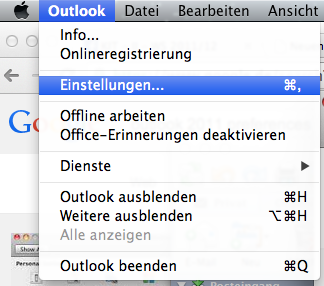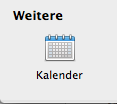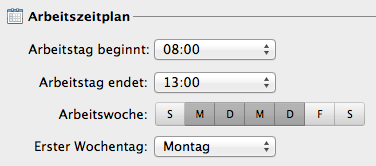Arbeitszeiten in Outlook für Mac einstellen
Suche nach Terminen und weiteren Kalendereinträgen in Outlook erleichtern!
So geht’s:
- Öffnen Sie Outlook.
- Klicken Sie im Menü am oberen Fensterrand auf Outlook.
Ein Drop-Down-Menü öffnet sich. - Klicken Sie auf Einstellungen….
Das Fenster Outlook-Einstellungen öffnet sich.
- Doppelklicken Sie auf Kalender.
Das Fenster Kalender öffnet sich.
- Wählen Sie im Auswahlfeld hinter Arbeitstag beginnt die Uhrzeit, zu der Sie beginnen zu arbeiten.
- Wählen Sie im Auswahlfeld hinter Arbeitstag endet die Uhrzeit, zu der Sie aufhören zu arbeiten.
- Klicken Sie hinter Arbeitswoche auf die Wochentage, die Sie frei haben.
Die Arbeitstage sind hier dunkel, die freien Tage hell angezeigt. - Wählen Sie im Auswahlfeld Erster Wochentag aus, welcher Tag in der Woche Ihr erster Arbeitstag ist.
- Schließen Sie das Fenster.